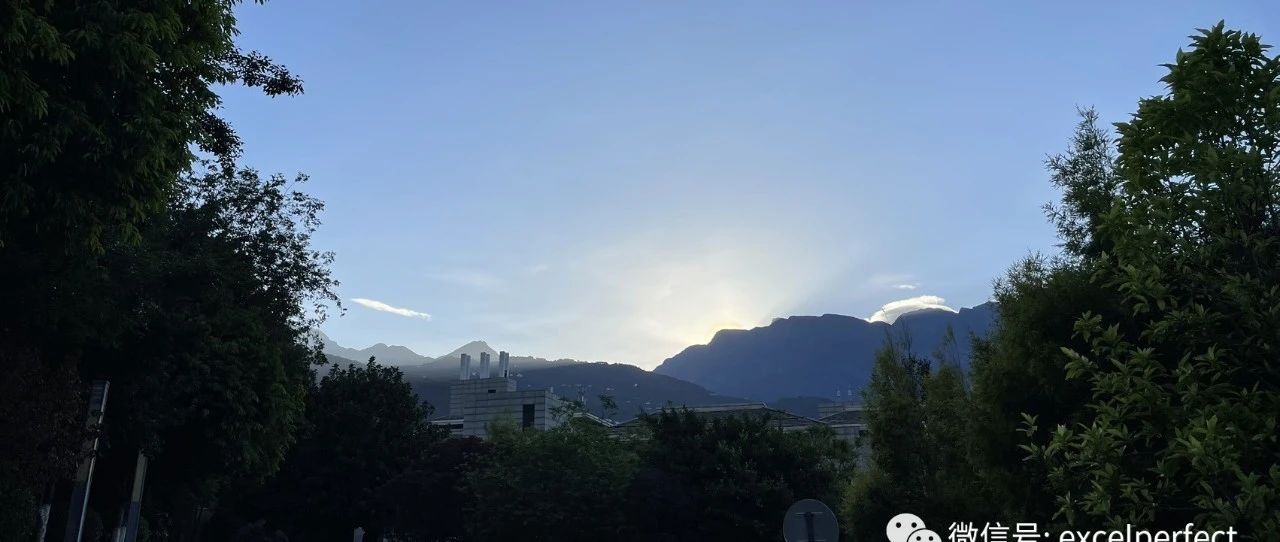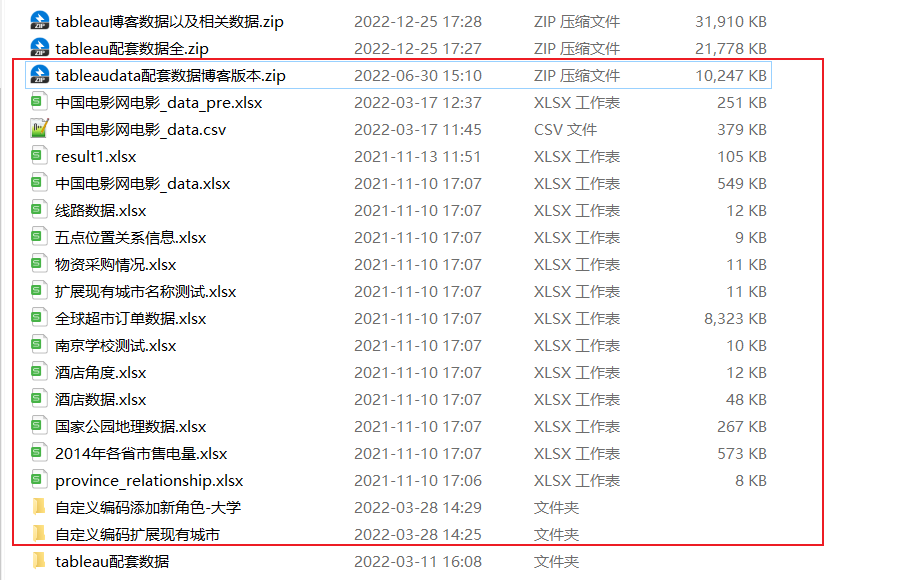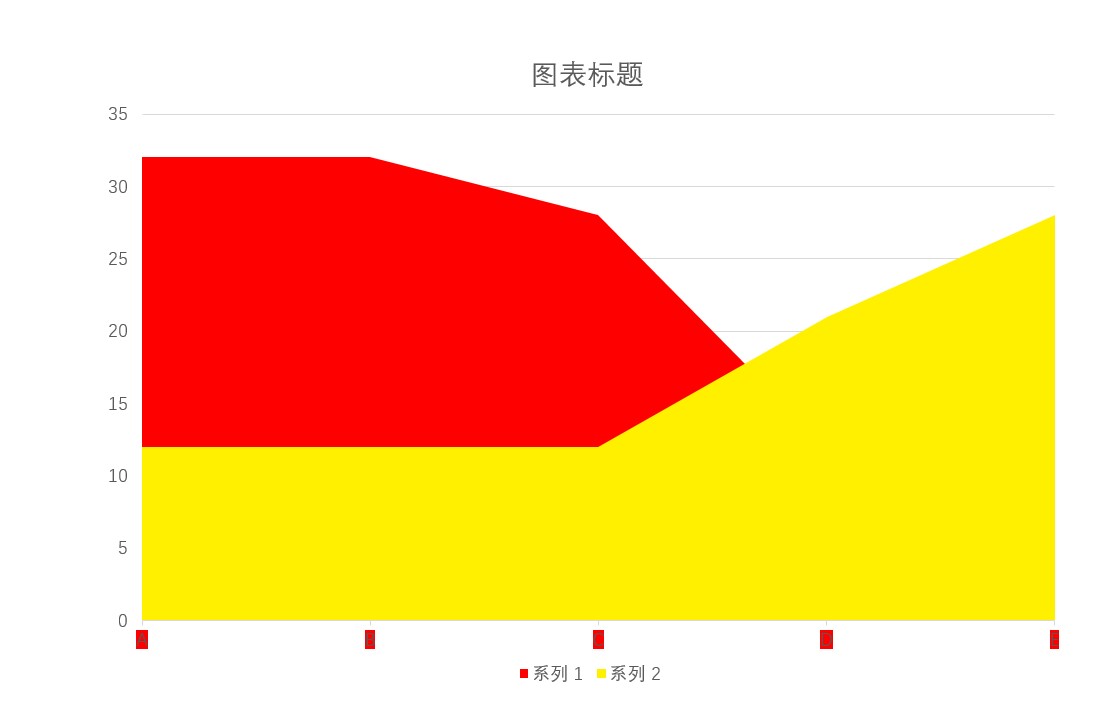Excel自动生成进度跟踪图
昨天我们讲了 excle自动生成 项目计划图
但那个是静态的,除非一切都能按照图中计划的进行,否则计划图并不实用,只能在项目开始阶段用来做计划。
那么,项目进行中如何动态的跟踪项目状态呢?今天我们来讲Excel生成进度跟踪图,而且全自动!!
1. 表格是图表的数据库,先写好表格。对这种图来说,重要的就是四个数据:计划开始时间,实际开始时间,计划天数,实际使用天数
注意:
- 黄色部分是手工填写的
- 工作日使用函数=NETWORKDAYS(E7,D7)来计算
- 日历时间直接日期-日期即可
- 实际使用天数, 用来表示任务完成的程度,是任务完成率和计划天数的乘机,不是真的天数!!真的天数请看 日历计划天数和工作日天数

2.插入累积条形图

由于此时图表中有四项内容,需将实际开始日和实际工时置于次坐标轴上。在图表中点击右键,选择“更改系列图表类型”。


只需要展示计划用时和实际用时就可以,计划开始日和实际开始日可以隐藏起来。

依次点击“设计”、“添加图标元素”、“坐标轴”、“次要纵坐标轴”,将次坐标轴显示出来。
你将看到下面有点乱的图

只要将主纵坐标轴和次纵坐标轴都进行逆序类别操作,立马清晰!

注意,如果还是乱,那就是主和次的时间轴没有一致!
修改 横坐标轴的最大值与最小值,使最大值和最小值位于数据区域给定日期范围附近。
选中图表中计划用时或者实际用时对应条形图,点击鼠标右键选择“设置数据系列格式”,调整系列重叠设置,此处设置为“-20%”,主次有别。当然也可以设置为0%, 主次完全重叠!

最后的最后,
修改图例、删除次纵坐标轴,美化图表,形成最后的甘特图。

腾讯云开发者

扫码关注腾讯云开发者
领取腾讯云代金券
Copyright © 2013 - 2025 Tencent Cloud. All Rights Reserved. 腾讯云 版权所有
深圳市腾讯计算机系统有限公司 ICP备案/许可证号:粤B2-20090059 深公网安备号 44030502008569
腾讯云计算(北京)有限责任公司 京ICP证150476号 | 京ICP备11018762号 | 京公网安备号11010802020287
Copyright © 2013 - 2025 Tencent Cloud.
All Rights Reserved. 腾讯云 版权所有